日常办公中,我们总是要用到PPT,例如演讲、开会、总结等;有时候PPT文件过大就会导致传输慢、打开慢、页面呈现慢;这些都会非常影响我们的工作!基于此,那我们今天就来总结了一些PPT的压缩方法吧!

01、直接压缩
这个方法地球人应该都知道!
点击鼠标右击该PPT文件,然后在下拉框中选择【添加压缩文件】即可生成压缩包,这种压缩方式仅仅适用于PPT需要传输时;

02、压缩图片
曲线救国,效果好就行
1
首先打开PPT,选中图片双击之后,点击界面上方的【压缩图片】;
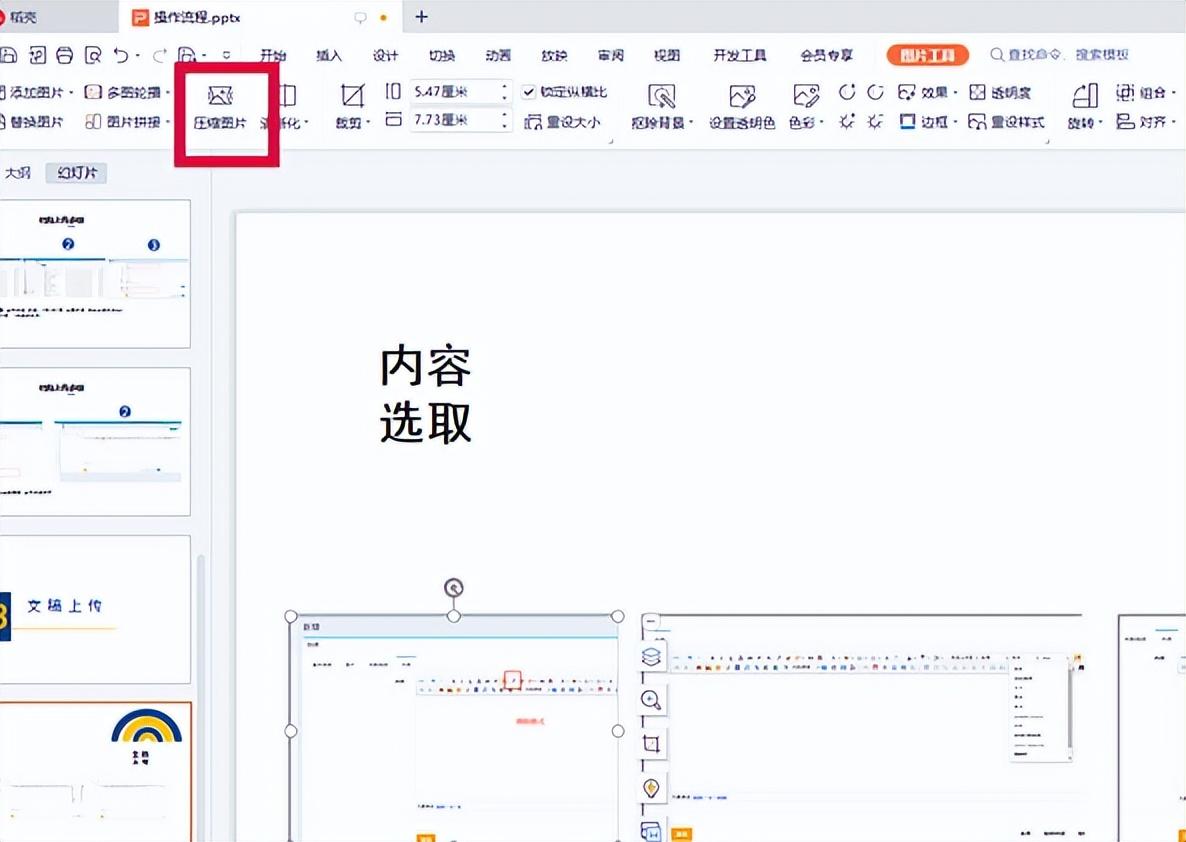
2
随后就会跳出【压缩图片】的弹窗,如果需要压缩PPT中所有的图片,直接选择【文档中的所有图片】然后下面的分辨率根据需求来选择即可;然后点击【确定】最后将保存文件即可完成压缩操作啦!
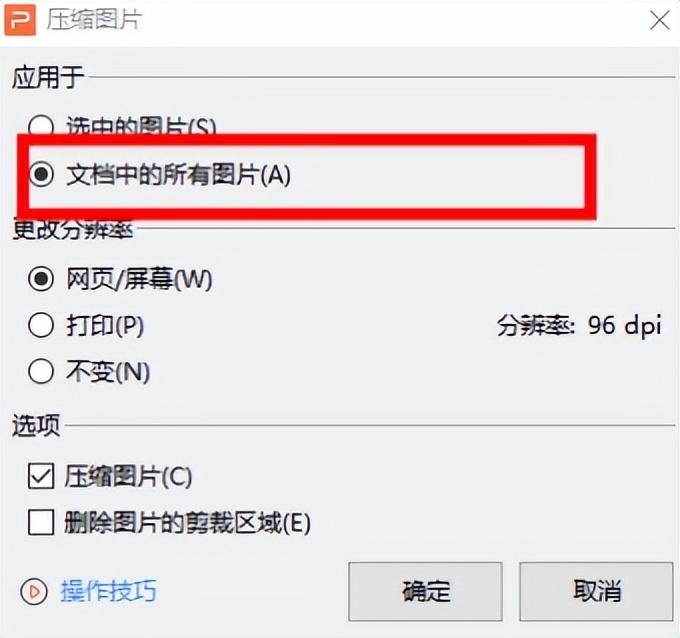
03、整体压缩
简单粗暴,实用性最佳!
1
下载迅捷PDF转换器PC后,进入界面后点击【特色功能】然后在下拉框中选择【PPT压缩】然后点击界面虚线框添加文件或者直接将文件拖拽至界面;
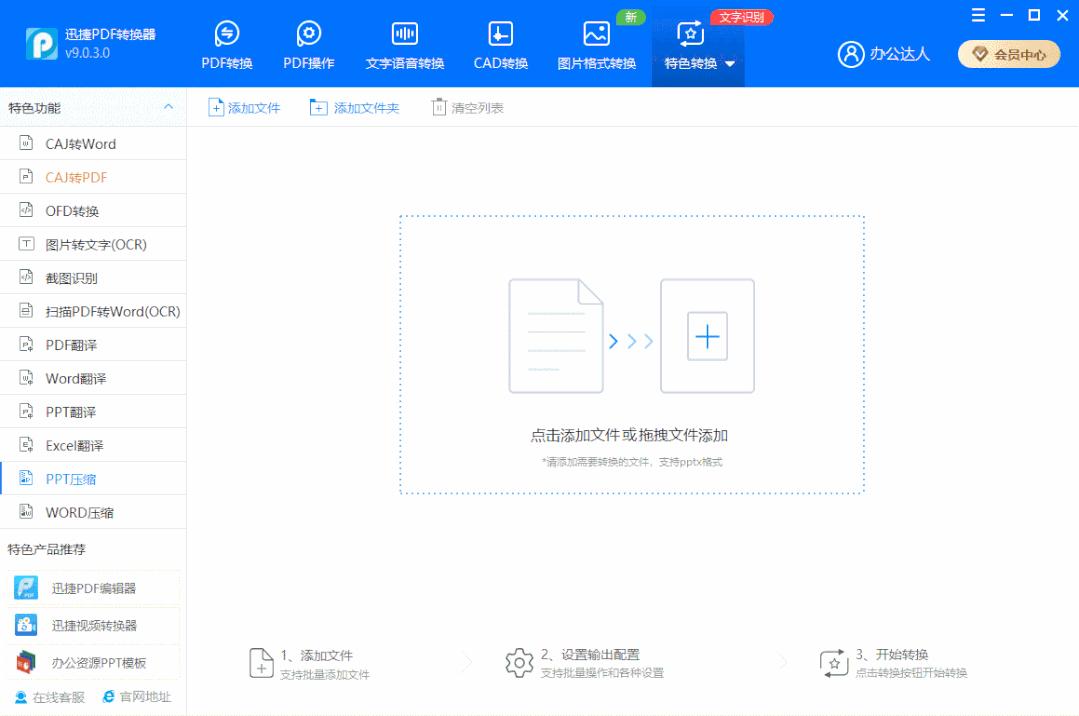
2
添加完文件之后,在界面下方进行输出设置,这里分别有【常规压缩】和【高级压缩】两种方式可选择;然后再对【输出目录】即保存位置的设置,方便后期查找;
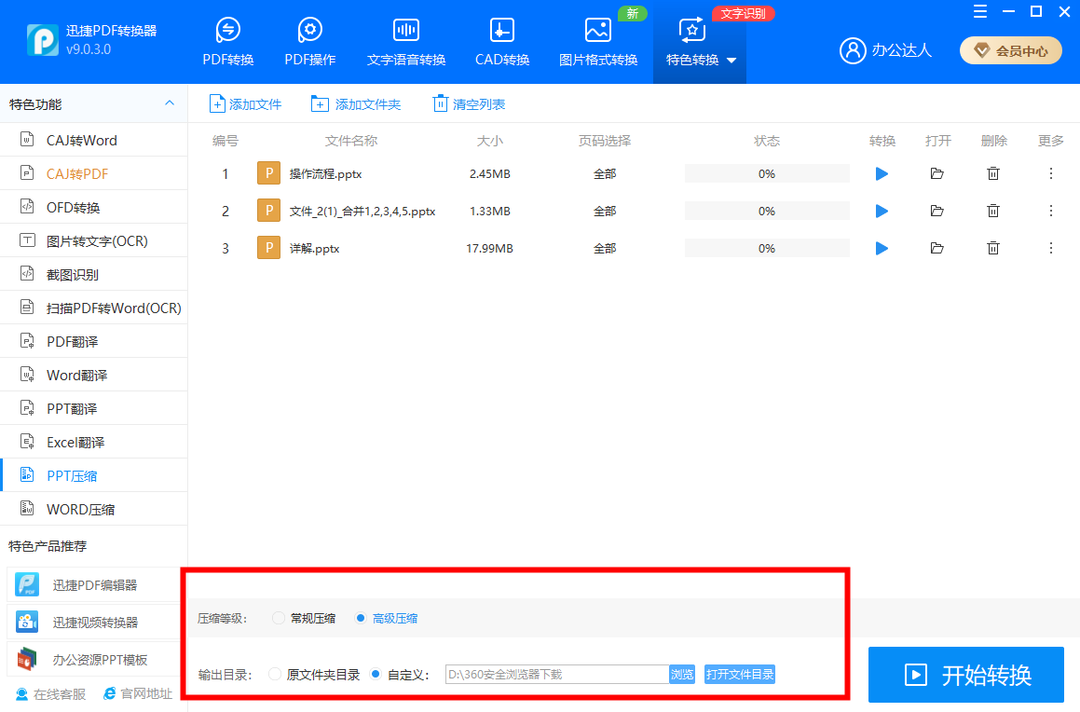
3
如果文件过多直接点击界面上方的【添加文件】即可添加多个文件进行一次性批量操作,最后点击【开始转换】即可;
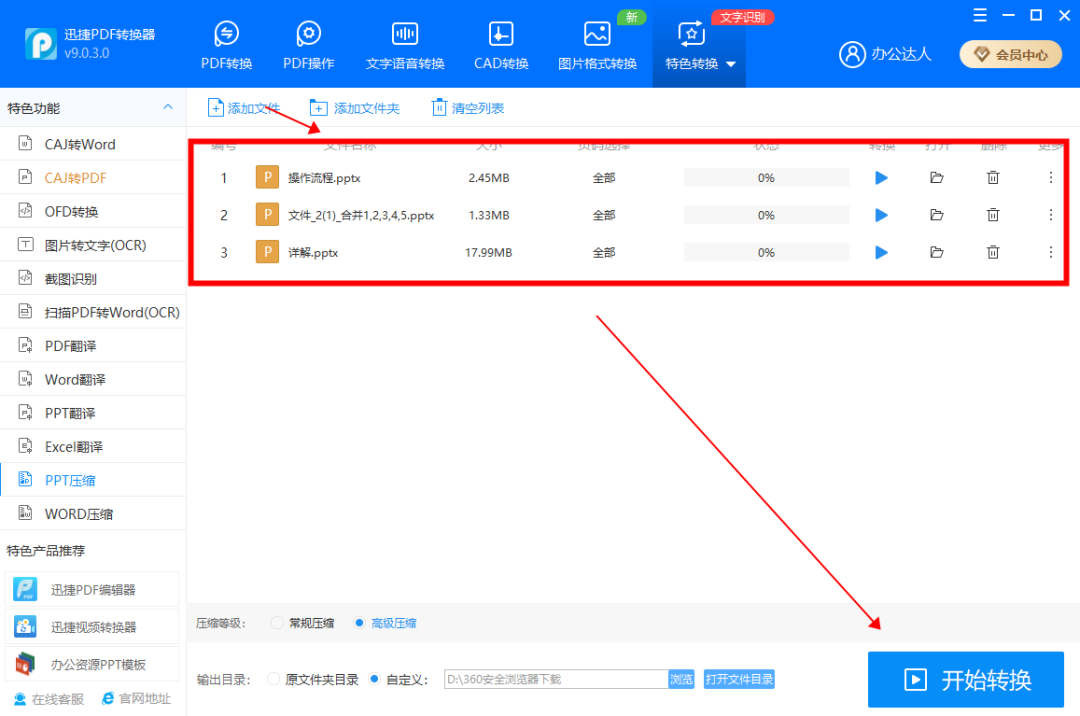
文章为用户上传,仅供非商业浏览。发布者:Lomu,转转请注明出处: https://www.daogebangong.com/fr/articles/detail/Teach%20you%20three%20tricks%20easy%20to%20get%20PPT%20compression%20The%20compression%20rate%20is%20as%20high%20as%2080%20lossless%20operation.html

 支付宝扫一扫
支付宝扫一扫 
评论列表(196条)
测试